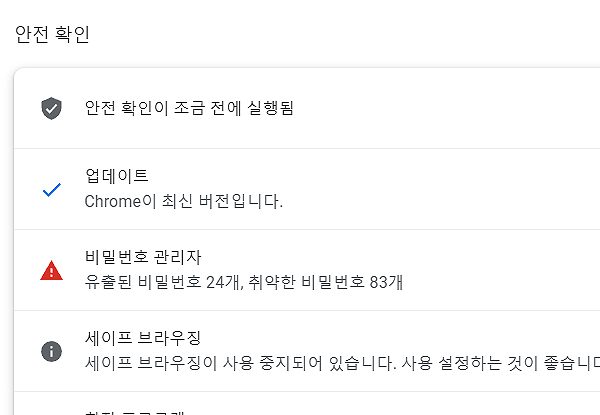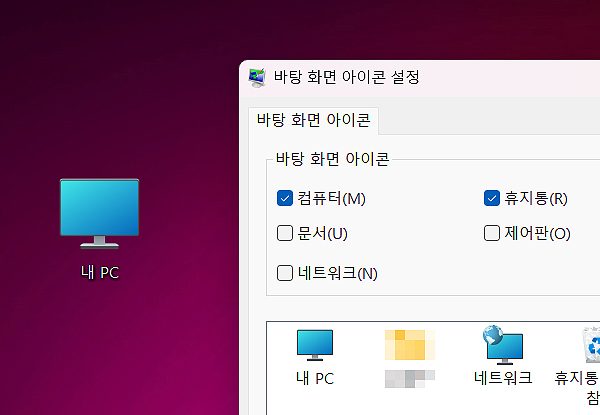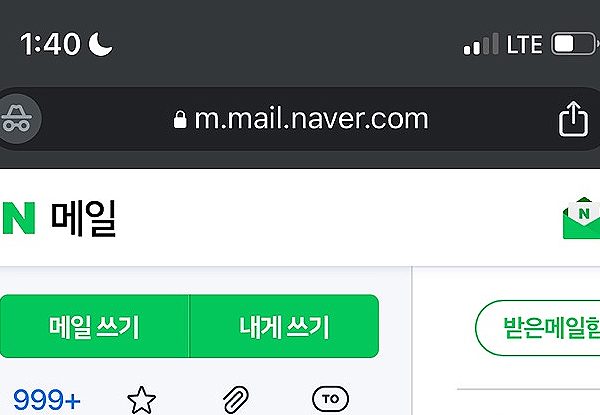네이버 QR코드 만드는 방법
네이버 QR코드 만드는 방법에 대한 안내 글로 어디에서 어떻게 만드는 지를 정리해 봤습니다. 주제와 같이 QR code 생성을 원하시는 분들은 참고해서 이용해 보시길 바랍니다.
‘자세한 부분은 아래 설명되어 있으며, 순서에 따라 진행해 보시면 되겠습니다.’
네이버 QR코드 만들기
1. 네이버 QR코드 사이트로 이동을 해주세요.
2. 사이트로 오신 분들은 [나만의 QR코드 만들기]를 눌러주시면 됩니다.
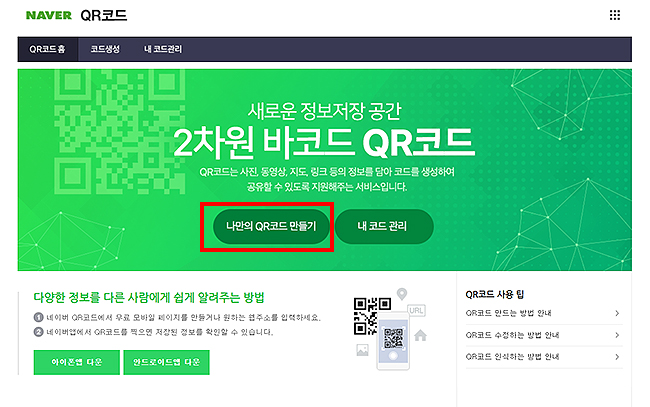
3. ‘QR코드’를 만들 수 있는 페이지로 바로 이동이 되며, 순서대로 진행을 해주시면 됩니다.
첫 과정으로 개인정보 입력을 하게 됩니다. 코드제목, 코드 스타일을 선택할 수 있으며, 설정에 따라 코드가 생성되게 됩니다. 모두 완료 하신 분들은 아래의 [다음단계>]를 눌러주시면 되겠습니다.
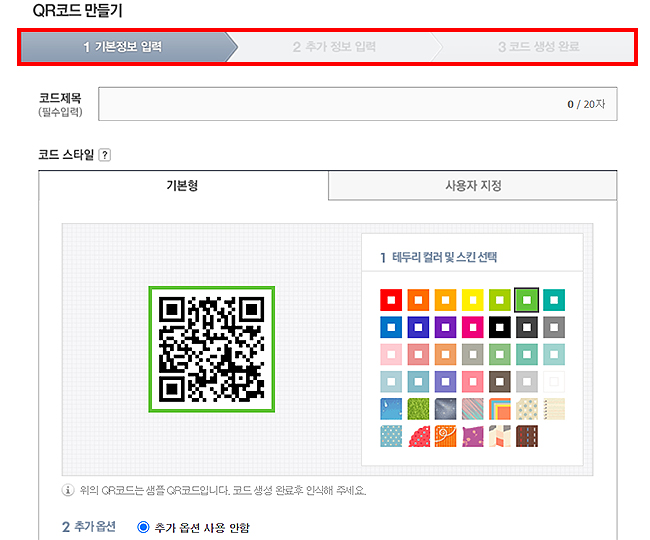
4. 다음 단계로 ‘추가 정보 입력’을 하게 됩니다.
추가 정보에는 링크제목, 이미지, 동영상, 지도를 넣을 수 있습니다. *해당 QR코드 사용시 등록된 링크나 파일 등으로 연결이 되게 됩니다.
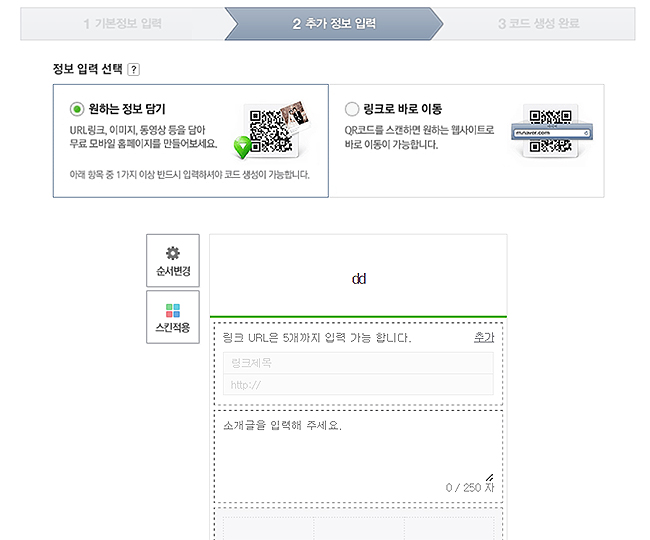
5. 1.~2. 단계를 거치셨다면, 최종 ‘네이버 QR코드’가 생성되게 됩니다.
*생성된 코드는 [코드인쇄], [코드저장], [코드 내보내기]를 통해 보관하거나, 사용을 할 수 있습니다.
*또한 내 코드관리에 들어가시게 되면, 코드의 수정이나 삭제도 되니 참고해서 이용해 주시길 바랍니다.
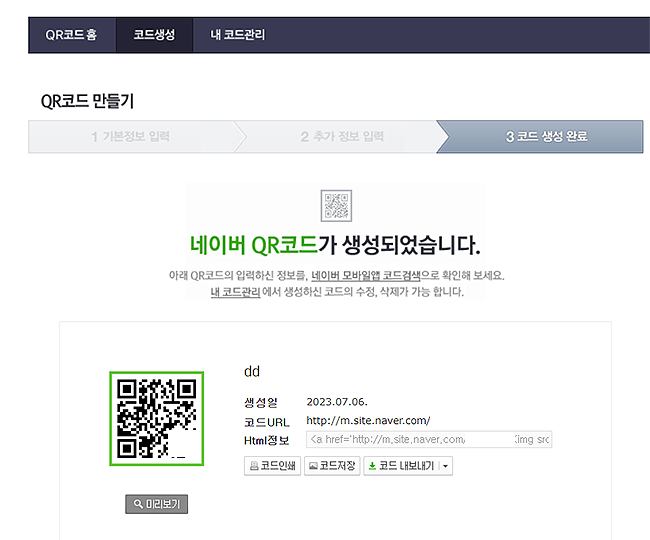
이상으로 ‘네이버 QR코드 만들기’ 관련 주제였으며, 궁금하셨던 분들은 위 내용을 참고해 보시길 바랍니다.
위 안내된 내용에 따라 생성 페이지를 통해, 원하는 코드를 만들 수 있습니다.
(*오늘 소개드린 네이버 외에도 구글이나 여러 사이트에서 제공되는 부분도 많이 있습니다. 다음에는 다른 사이트를 통해서도 QR코드를 만들어 보도록 하겠습니다.)
QR코드 관련 팁 :
- 생성된 QR코드는 스마트폰 네이버앱을 설치 > 검색창의 카메라 아이콘을 터치하여 QR코드 스캔을 할 수 있습니다.
- 스캔된 QR코드는 이전에 등록했던 사이트나 프로그램 등과 연결이 됩니다.
- 코드의 수정은 앞서 말씀드린 부분과 같이, [내 코드관리] 페이지를 통해 수정을 할 수 있습니다.
네이버 관련 글 :